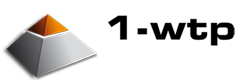Wie verwalte ich die AW-Vorlagen?
Die in einem Termin vorgeschlagenen Arbeiten können Sie anpassen, bzw. neue Positionen anlegen. Klicken Sie dazu unterhalb Ihres Benutzernamens auf „Administration“ und dann auf „AW-Tabelle bearbeiten“. Sie erhalten diese Ansicht:
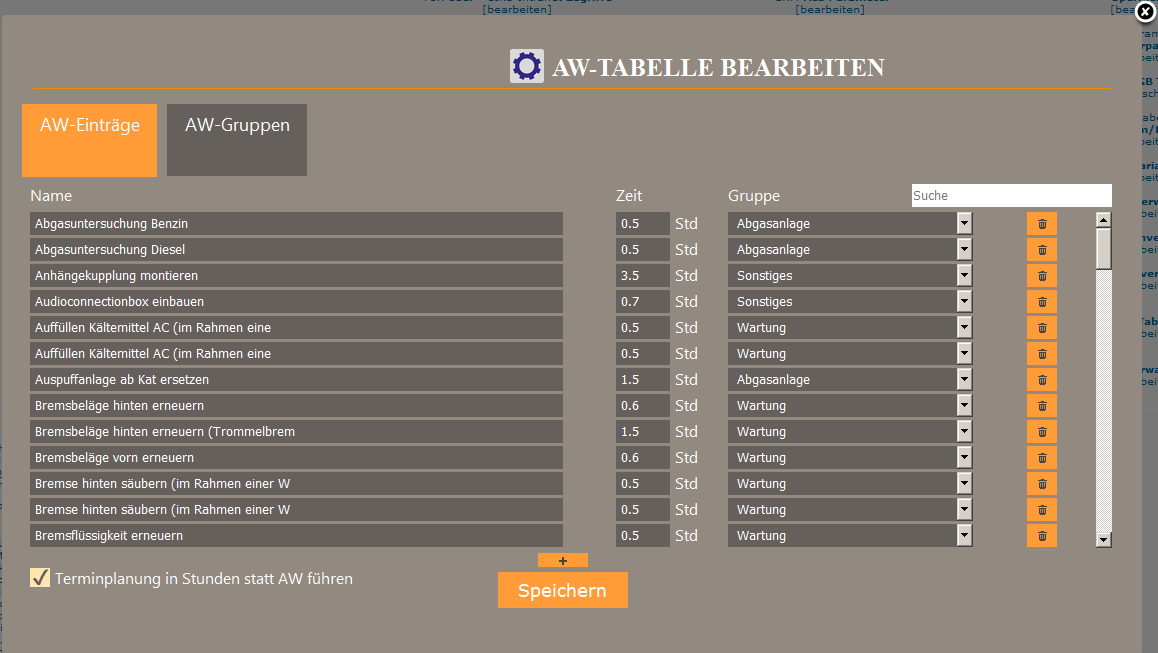
Zur Änderung einer Position klicken Sie einfach in die entsprechende Zeile und ändern den Wert ab. Möchten Sie eine Zeile löschen, klicken Sie auf das Papierkorb-Symbol am Ende der Zeile. Durch Eingabe eines Schlagwortes oder Wortteiles in das Feld „Suchen“ durchsuchen Sie den AW-Katalog nach Arbeitswerten mit diesem Text.
Möchten Sie einen neuen Arbeitswertanlegen, klicken Sie auf das „+“-Symbol und Sie erhalten eine leere Zeile. Nach Abschluss der Bearbeitung wird die neu erfasste Position autom. alphabetisch einsortiert. Sind alle Änderungen vorgenommen, klicken Sie auf „Spiechern“.
Ist der Haken „Terminplanung in Stunden statt AW führen“ getzt, arbeitet die komplette Zeitverwaltung von 1-wtp in Form von Industriestunden (Beilspiel: 1 1/2 Stunden = 1,5 Stunden). Ist der Haken nich gesetzt, erfolgt die Zeitverwaltung in AW (10AW = 1 Stunde). Sämtliche bereits erfassten Werkstatt-Termine werden bei einer Änderung dieser Einstellung autom. umgerechnet.
Zur Besseren Sortierung werden die Arbeitswerte einer AW-Gruppe zugeordnet. Durch Klick auf die Registerkarte „AW-Gruppen“ erhalten Sie diese Ansicht:
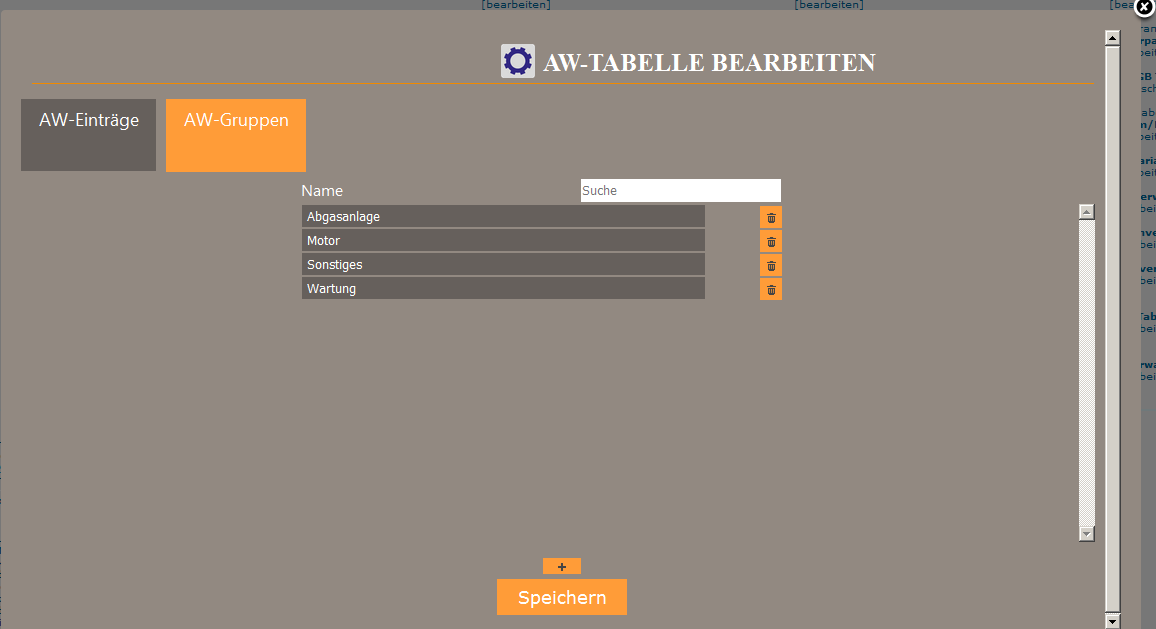
Zur Änderung einer AW-Gruppe klicken Sie in die entsprechende Zeile und passen den Inhalt an. Möchten Sie eine AW-Gruppe löschen, klicken Sie auf das Papierkorb-Symbol, die Neuanlage erfolgt über das „+“-Symbol.
ACHTUNG:
Prüfen Sie bei Änderungen, ob die AW-Gruppe bereits Arbeitswerten zugrordnet ist. Bennen Sie z. B. die AW-Gruppe „Abgasanlage“ in „Räder“ um, wird diese Änderung auch in den Arbeitswerten aktiv, was u. U. zu sinnhaft falschen Zuordnungen führen kann.